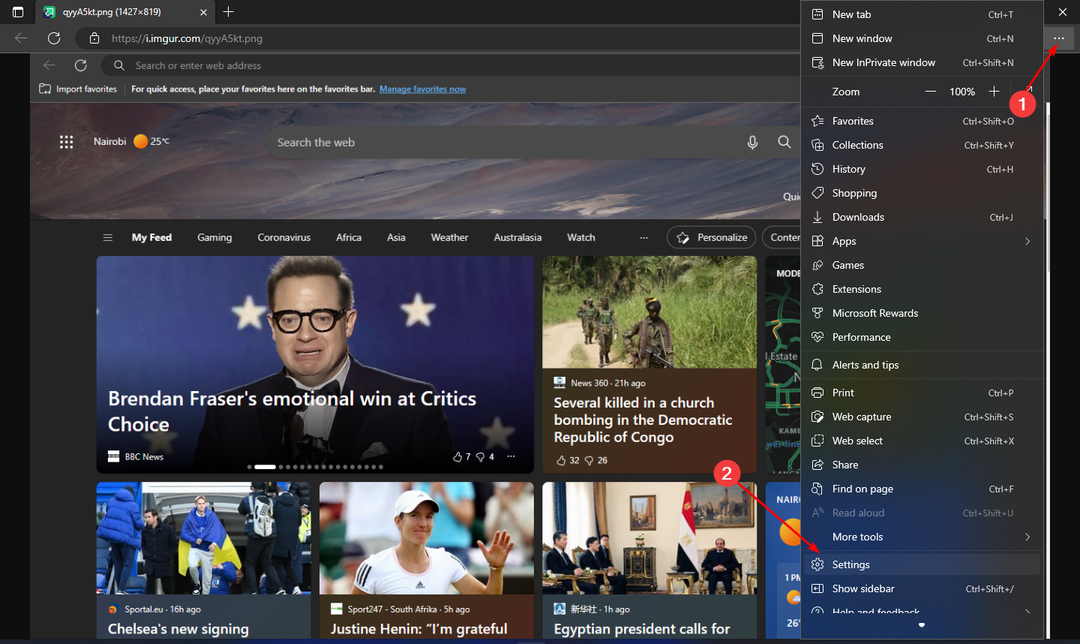ეს პროგრამა თქვენს დრაივერებს განაგრძობს მუშაობას და ამით გიცავთ კომპიუტერის ჩვეულებრივი შეცდომებისგან და აპარატურის უკმარისობისგან. შეამოწმეთ თქვენი ყველა მძღოლი ახლა 3 მარტივ ეტაპზე:
- ჩამოტვირთეთ DriverFix (დადასტურებული ჩამოტვირთვის ფაილი).
- დააჭირეთ დაიწყეთ სკანირება იპოვონ ყველა პრობლემატური მძღოლი.
- დააჭირეთ განაახლეთ დრაივერები ახალი ვერსიების მისაღებად და სისტემის გაუმართაობის თავიდან ასაცილებლად.
- DriverFix გადმოწერილია ავტორი 0 მკითხველი ამ თვეში.
Windows 8 და Windows 10 გააჩნიათ ჩაშენებული Bing საძიებო ზოლი. თუ ხედავთ, რომ მომხმარებელთა უმეტესობას ნამდვილად არ სჭირდება ან არ იყენებს ეს ფუნქცია, იხილეთ რამდენიმე გამოსავალი, თუ როგორ შეგიძლიათ გამორთოთ ან ამოიღეთ Bing საძიებო ზოლი კარგია Windows 8, Windows 10 ოპერაციულ სისტემებში.
ჩვეულებრივ, როდესაც Windows 8 ან Windows 10 კომპიუტერზე, ლეპტოპზე ან სხვა მოწყობილობაზე რამეს ეძებთ, ეს Bing ძებნის ზოლი ავტომატურად დაიწყებს ინტერნეტში ძებნას. მაშინაც კი, თუ ის არ გაქვთ თქვენს Windows მოწყობილობაზე, შესაძლოა იპოვოთ ის ინტერნეტში. ძირითადად, ეს სასარგებლო თვისებაა, მაგრამ მხოლოდ იმ მომხმარებლებისთვის, ვისაც ეს ნამდვილად სჭირდება.
როგორ გამორთოთ Bing Search Windows 10, 8 – ში
1. გამორთეთ ვარიანტი "მიიღეთ საძიებო წინადადებები და ვებ შედეგები Bing- ისგან"
- მომხმარებლებისთვის, რომლებსაც აქვთ სენსორული მოწყობილობა Windows 8 ან Windows 10 – ზე, თქვენ უნდა გადაფურცლოთ ეკრანის მარჯვენა მხრიდან ცენტრისკენ, რომ გახსნათ ხიბლის ზოლი.
Შენიშვნა: მომხმარებლებისთვის, რომლებსაც აქვთ კომპიუტერი ან ლეპტოპი, უნდა დააჭიროთ ღილაკს "Windows" და ღილაკი "C" კლავიატურაზე. - თაგუნას მარცხენა ღილაკზე დააჭირეთ ღილაკს ან დააჭირეთ ღილაკს "პარამეტრები".
- თაგუნას მარცხენა ღილაკზე დააჭირეთ ღილაკს ან დააჭირეთ "პარამეტრების შეცვლას" ფანჯარაში.
- ახლა მენიუში "კომპიუტერის პარამეტრების შეცვლა" მოგიწევთ მოძებნოთ "ძებნა და პროგრამები" და დააჭირეთ მარცხენა ღილაკს ან შეეხეთ მას.
- თქვენ უნდა იპოვოთ მენიუში "ძიება და აპები" ფუნქცია "მიიღეთ ძიების წინადადებები და ვებ შედეგები Bing- ისგან" და გადართოთ გადართვა, რომ გათიშოთ.
Შენიშვნა: შეცვალეთ "გამორთული" მდგომარეობაში.
- გადატვირთეთ Windows 8 ან Windows 10 მოწყობილობა და თქვენი Bing ძებნის ზოლი გამორთულია.
- დაკავშირებული: როგორ დაბლოკოთ Bing რეკლამები Windows 10, 8.1
2. გამორთეთ Bing ძიების ზოლი Windows 10 დაწყება მენიუში
Windows 10-ზე შეგიძლიათ წაშალოთ Bing Search ზოლი შემდეგი ნაბიჯებით:
- გადადით Start- ზე> აკრიფეთ 'cortana' საძიებო ზოლში> აირჩიეთ Cortana & Search პარამეტრები
- გამორთეთ ვარიანტი, სადაც Cortana- ს შემოგთავაზებთ შემოთავაზებებს, შეხსენებებს და გაფრთხილებებს
- ახლა, ჩართეთ ძებნა ონლაინ ვარიანტი, რათა გამორიცხოთ ვებ შედეგები.

იმედი გვაქვს, რომ მხოლოდ რამდენიმე წუთში მოახერხე Windows 8 ან Windows 10 – ში Bing– ის საძიებო ზოლის გამორთვა. ახლა ნახავთ, რომ ყოველთვის, როდესაც რამეს ეძებთ, ძიების ფუნქცია შევა მხოლოდ თქვენს Windows მოწყობილობაზე და არ აჩვენებს ინტერნეტის ძიების შედეგებს.
როგორ მოვიშორო Bing?
თუ გსურთ ამოშალოთ Bing search თქვენი ბრაუზერიდან, გადადით პარამეტრებში და იპოვნეთ ვარიანტი "საძიებო სისტემების მართვა" ან მსგავსი რამ. შემდეგ, უბრალოდ ჩაანაცვლეთ Bing სხვა საძიებო სისტემით, დაადასტურეთ თქვენი არჩევანი და ესე იგი უნდა იყოს.
თუ ამ თემაზე გაქვთ შეკითხვები, ჩამოგვწერეთ კომენტარი ქვემოთ მოცემულ კომენტარებში და შევეცდებით უპასუხოთ თქვენს კითხვას რაც შეიძლება მალე.
დაკავშირებული ისტორიები, რომ შეამოწმოთ:
- Microsoft- ის პატენტი აჩვენებს მომხმარებლების ჯაშუშობის ახალ გეგმებს Bing- ის ძიების უკეთესი შედეგების მისაღწევად
- Bing იღებს Google- ს და აჩვენებს ძიების შედეგებს 10 ჯერ უფრო სწრაფად
- Cortana გამოიყენეთ სხვა საძიებო სისტემა Bing- ის ნაცვლად
![Bing შეცდომა E010014, როდესაც ცდილობთ გაწევრიანდეთ მომლოდინე სიაში [დასწორებულია]](/f/6a71912f9324be5af934d017b0a265d1.png?width=300&height=460)